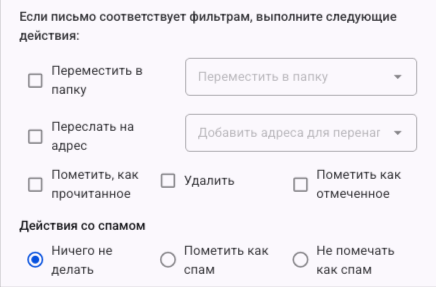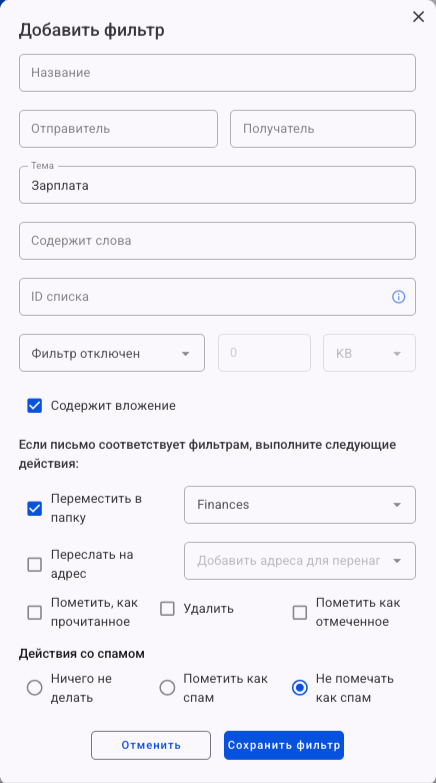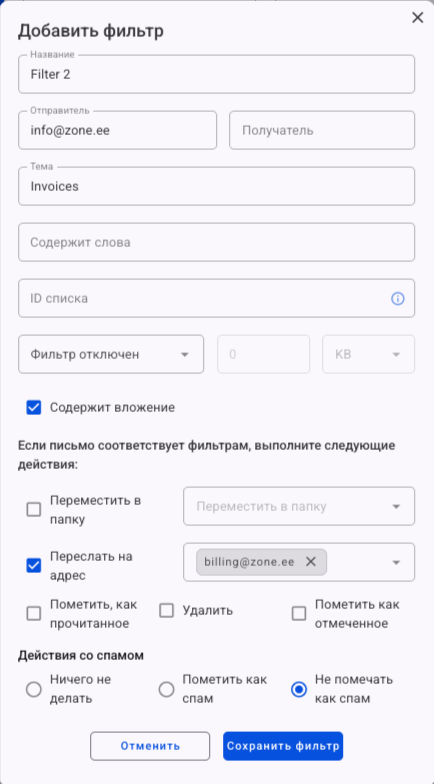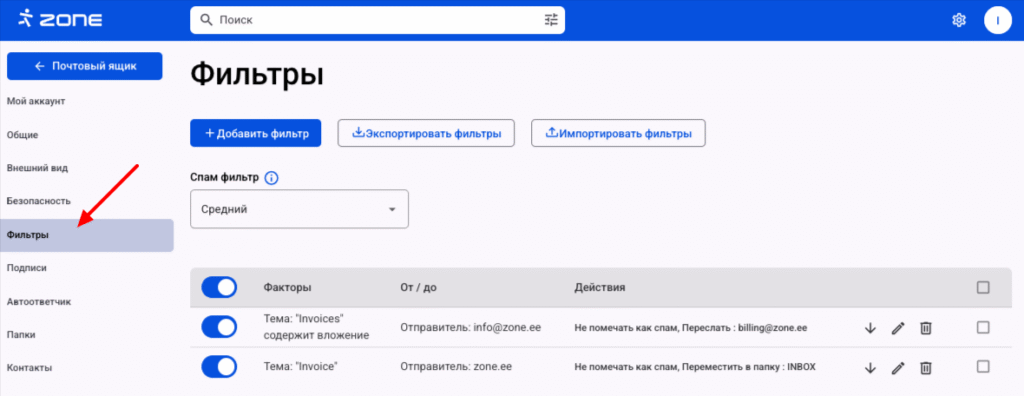В веб-почте Zone webmail.ee можно настроить фильтры электронной почты на уровне сервера.
Фильтрация на уровне сервера означает, что электронные письма фильтруются до того, как они попадают в ваш почтовый ящик. Например, вы можете перемещать письма в различные папки по ключевым словам, и это будет делаться автоматически во всех почтовых приложениях, которые вы используете с одним и тем же адресом электронной почты.
Логика
Фильтры применяются только к новой входящей почте. Фильтры не применяются к существующей почте.
К одному письму можно одновременно применить несколько фильтров. Исключением является удаление письма. Если фильтр удаляет письмо, никакие другие фильтры применяться не будут, за исключением пересылки письма.
Фильтры будут применяться в том порядке, в котором они перечислены в настройках. Если один фильтр уже указал действие, другой фильтр не будет его перезаписывать. Например, если фильтр выполняет действие переместить в папку X, второй фильтр не сможет переместить его дальше в папку Y. Исключением является маркировка как спам/не спам.
При необходимости фильтры можно переместить в конец очереди, нажав кнопку Переместить фильтр в конец.
При удалении письма оно удаляется немедленно. Если вы хотите, чтобы письмо оставалось в папке Удаленные в течение 30 дней, в качестве действия выберите Переместить в папку -> Спам.
Фильтры Отправитель, Получатель, Тема и Текст имеют частичное совпадение, поэтому если создать фильтр Получатель:ardi означает, что поиск будет выполняться from LIKE "%ardi%". Фильтр не различает большие и маленькие буквы (ищет как Ardi, так и ardi). В содержимом письма выполняется только поиск текстa (не html).
И и ИЛИ (AND ja OR) нельзя вводить в один и тот же фильтр. Существует только фразовое соответствие.
Если введено несколько условий (например, Получатель и Тема), то для того чтобы фильтр применился, все условия должны быть выполнены.
Отрицательный (не включает) фильтр добавить нельзя.
Добавление нового фильтра
Войдите в свой почтовый ящик по адресу webmail.ee.
В верхнем правом углу нажмите на иконку с шестеренкой и выберите Посмотреть. Затем слева выберите
все настройкиФильтры и Добавить фильтр.
В открывшемся окне вы можете настроить фильтры для различных условий и целей.
Условия фильтрации писем
Можно фильтровать письма по отправителю (FROM), получателю (TO), теме (SUBJECT), словам, содержащимся в письме (BODY), размеру письма (больше / меньше KB / MB) и тому, содержит ли письмо вложение (ATTACHMENT).
Действия, применяемые к отфильтрованным письмам
В зависимости от выбранных условий вы можете перемещать отфильтрованные письма в определенную папку, пересылать их на другой адрес электронной почты, пометить как прочитанные, удалять или пометить как отмеченные (Starred).
Кроме того, вы можете назначить определенные действия для писем, связанных со спамом: ничего не делать, пометить как спам или не помечать как спам.
Если не отметить галочкой действия, связанные со спамом, то при сохранении фильтра автоматически устанавливается опция Ничего не делать.
Примеры
При наличии конкретного ключевого слова переместите письмо в другую папку
Допустим, пользователь электронной почты хочет переместить все входящие уведомления о зарплате из INBOX в другую папку.
Это можно сделать, указав в поле Содержит слова например Зарплата.
Затем, поскольку большинство платежных ведомостей отправляются в виде файла во вложении к письму, он может указать, что письмо содержит вложение, а может и не указывать его. Наконец, в разделе действия в меню Переместить в папку нужно выбрать папку, в которую следует переместить письма с указанными условиями (в данном примере выбрана подпапка INBOX с названием Finances).
Пересылка письма с определенного адреса
На следующем примере вы можете переслать все письма из одного адреса с вложением на адрес электронной почты бухгалтера:
Разрешение на пропускание электронной почты, отправленной с определенного домена
Если вы хотите всегда получать письма, например, от zone.ee без участия спам-фильтра, вам нужно создать следующий фильтр.
В поле Отправитель введите zone.ee и в разделе Спам установите значение Не отмечать как спам. Затем выберите Сохранить фильтр.
Управление фильтрами
Войдите в свой почтовый ящик по адресу webmail.ee.
В верхнем правом углу нажмите на иконку с шестеренкой и выберите Посмотреть. Затем слева выберите
все настройкиФильтры.
Созданные фильтры можно также редактировать, отключать или удалять. Для изменения фильтра нажмите на иконку карандаш.
Для перемещения фильтра нажмите на иконку стрелки.